删除默认win10输入法设置的详细步骤(图文)
win10系统的市场占有率在不断的增加,已经有很多朋友在使用win10了,经常有小伙伴问我删除win10输入法设置怎么操作,接下来小编就给大家提供删除默认win10输入法设置的方法。对于大家来说电脑上的输入法是非常的重要的,如果没有输入法相信很多朋友都没办法愉快的使用电脑了,今天小编以win10系统为例来讲解删除win10默认输入法的方法。
删除默认win10输入法设置的方法
1.进入win10桌面,鼠标点击桌面右小角的M图标打开语言首选项,进入下一步。
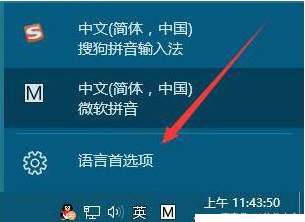
2.在输入法选项列表中点击中文,然后点击选项,进入下一步。
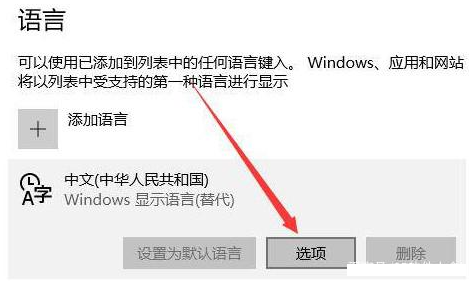
3.选择微软拼音输入法,然后选择删除即可。
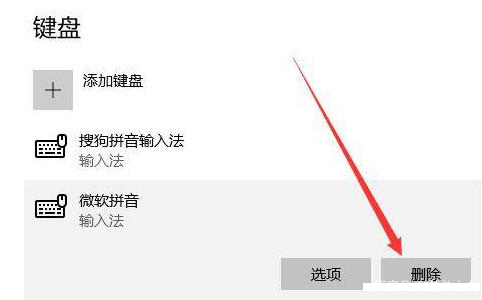
4.重新回到桌面,右小角就不会在出现默认的微软拼音输入法图标了。
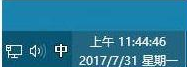
以上就是删除默认输入法的方法了,是不是很简单呀?喜欢这次小编得分享就请继续关注系统天地吧!









